excel计算月平均值销售额的最大数
1、1.打开excel
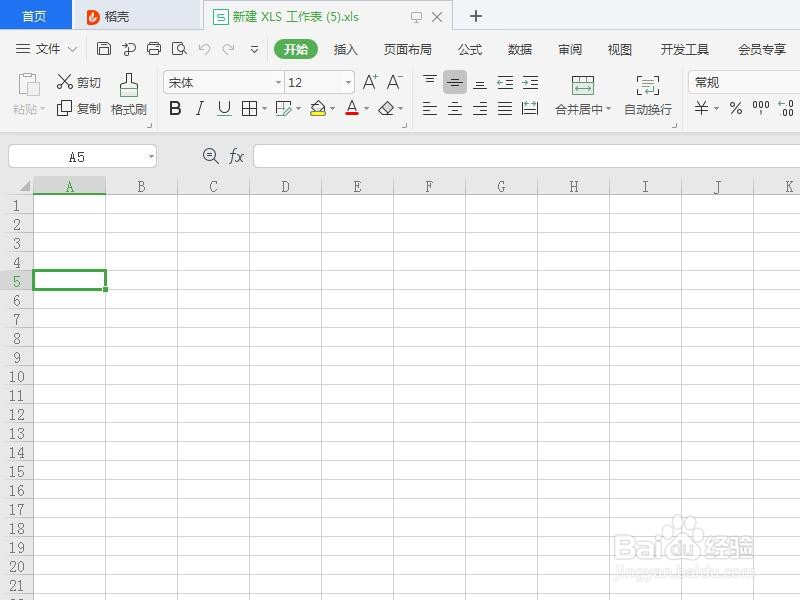
2、2.输入我们想要的数据

3、3.把鼠标定位在E2中,在编辑框中输入=,点击求和,在弹出的下拉框中单击平均值,按住enter键,平均值就出来了

4、4.把鼠标定在E2的右下角,拖动鼠标,E2到E5的全部平均值就求出来了

5、把鼠标定在G2中,在编辑框中输入=max,选中E2到E5,最大数就被求出来了
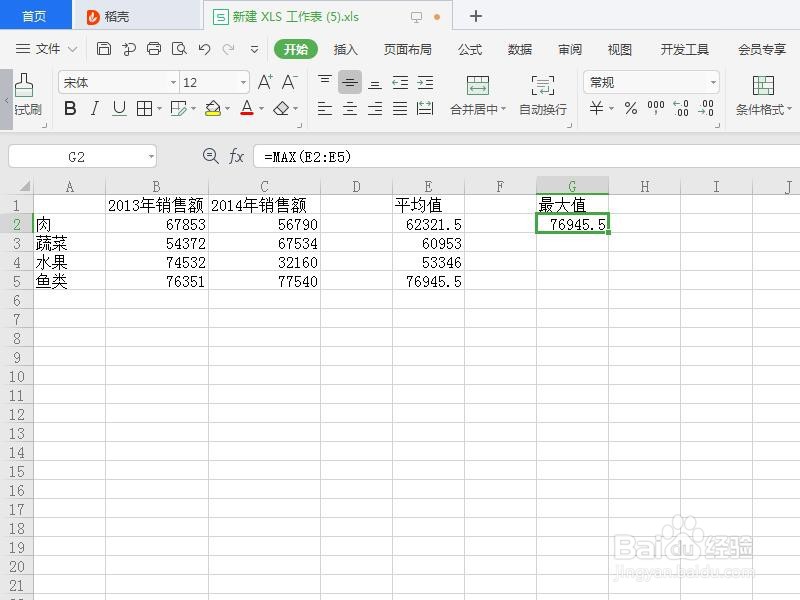
声明:本网站引用、摘录或转载内容仅供网站访问者交流或参考,不代表本站立场,如存在版权或非法内容,请联系站长删除,联系邮箱:site.kefu@qq.com。
阅读量:157
阅读量:132
阅读量:176
阅读量:57
阅读量:37